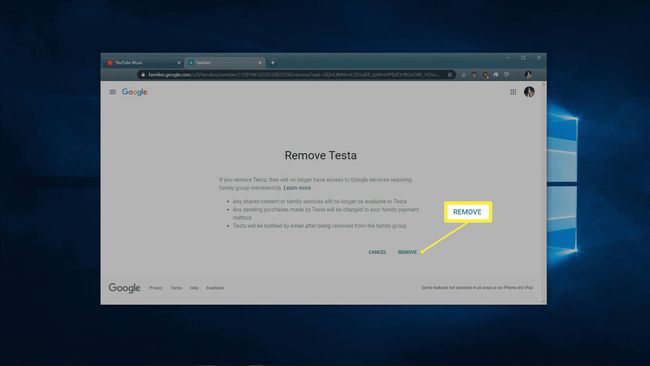Kako nastaviti družinski paket YouTube Music Premium
YouTube Music vam omogoča poslušanje glasbe tisočih glasbenikov, skupin in YouTube Ustvarjalci. Osnovna storitev je brezplačna, vendar lahko z naročnino dostopate do številnih ugodnosti. Če se odločite za naročnino, lahko nato svoj račun YouTube Music Premium pretvorite v družinski paket in ga delite z do petimi drugimi osebami.
Kaj dobite z družinskim paketom YouTube Music Premium?
Ko nastavite družinski paket YouTube Music Premium, lahko vse prednosti YouTube Music Premium delite z do petimi drugimi osebami. Vsaka oseba, ki jo povabite, da se pridruži vašemu načrtu, prejme naslednje ugodnosti:
- Poslušanje brez oglasov v storitvi YouTube Music
- Možnost prenosa pesmi in glasbenih videov
- Možnost poslušanja glasbe YouTube v ozadju na podprtih mobilnih napravah
Preden se prijavite, se prepričajte, da še nimate dostopa. Če imate YouTube Premium, potem imate samodejno dostop do YouTube Music Premium.
Začnite z družinskim paketom YouTube Music Premium
YouTube Music Premium je privzeto zasnovan za uporabo samo ene osebe. Če ga želite deliti z drugimi ljudmi, morate svojo naročnino YouTube Music Premium najprej pretvoriti v družinsko naročnino YouTube Music Premium. Ko opravite to nalogo, lahko povabite do pet oseb, da se pridružijo vašemu družinskemu paketu.
Ta navodila predvidevajo, da že imate račun YouTube Music in ga želite nastaviti kot družinski račun YouTube Music. Če še nimate računa, lahko obiščete Stran za prijavo na YouTube Music, kliknite družinski ali študentski načrtin se neposredno prijavite za družinski paket YouTube Music.
-
Pomaknite se do youtube.com/musicpremium/familyin kliknite PRIDOBITE DRUŽINSKI NAČRT.
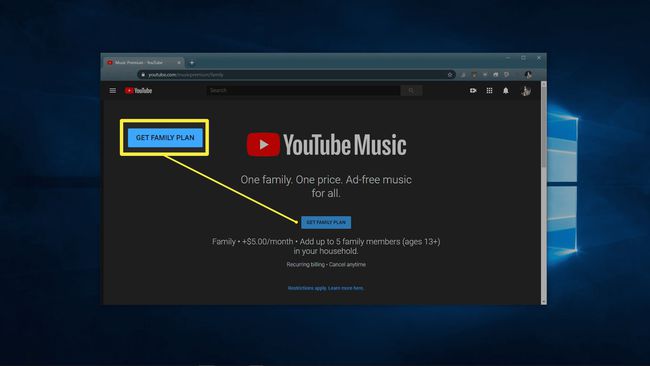
-
Kliknite Nadgradnja.
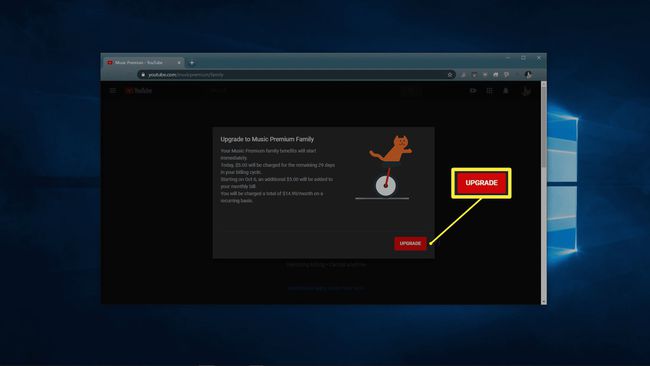
Ta postopek bo vaš načrt takoj nadgradil in zaračunali vam bomo pokritje povečanih stroškov. Ta strošek velja tudi, če trenutno izkoriščate brezplačno preskusno različico.
-
Kliknite Nadaljuj.
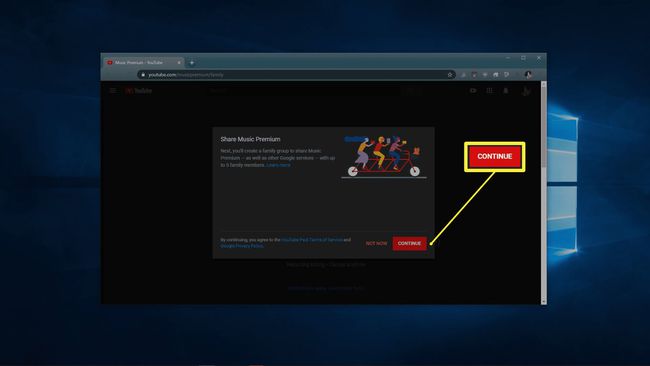
Če želite družinske člane dodati pozneje, lahko kliknete NE ZDAJ.
-
Vnesite e-poštni naslov osebe, ki jo želite povabiti, in kliknite POŠLJI.
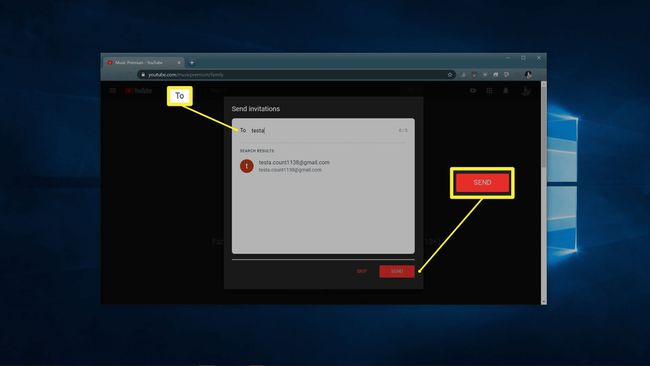
Med tem korakom lahko povabite več ljudi, če želite.
-
Kliknite RAZUMEM.
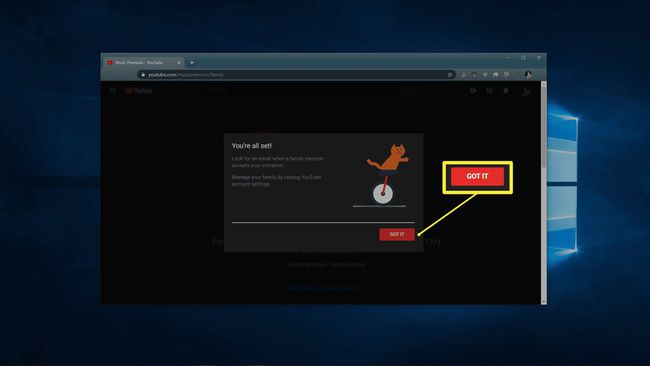
Vsaka oseba, ki ste jo povabili, bo prejela povabilo po e-pošti in bo lahko dostopala do YouTube Music Premium, ko bo povabilo sprejela.
Kako upravljati skupno rabo vašega družinskega računa YouTube Music Premium
Medtem ko lahko med postopkom nadgradnje v družinski paket dodate osebe, vam YouTube omogoča tudi, da dodate nove osebe in kadar koli odstranite osebe iz svojega računa.
Če preklopite na Družina YouTube Premium v prihodnosti bodo osebe, ki ste jih dodali v svoj račun YouTube Music Premium, samodejno preklopili. Te osebe so tudi samodejno dodane v vašo Google Family.
-
Pomaknite se do music.youtube.comin kliknite svoj ikona profila v zgornjem desnem kotu.
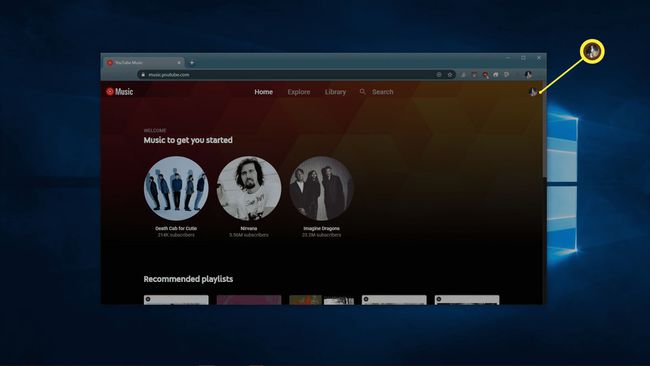
-
Kliknite Plačano članstvo.
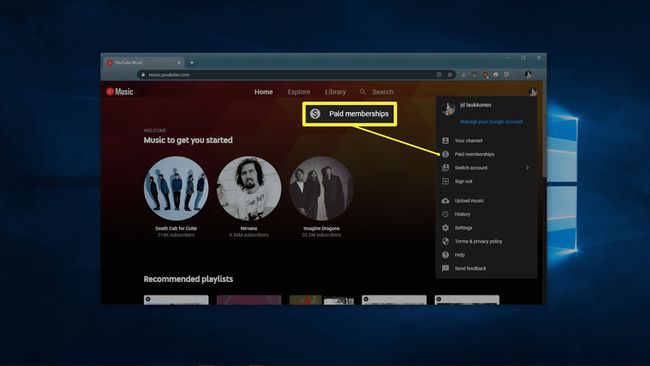
-
Na seznamu svojih članstev poiščite YouTube Music in kliknite UPRAVLJAJTE ČLANSTVO.
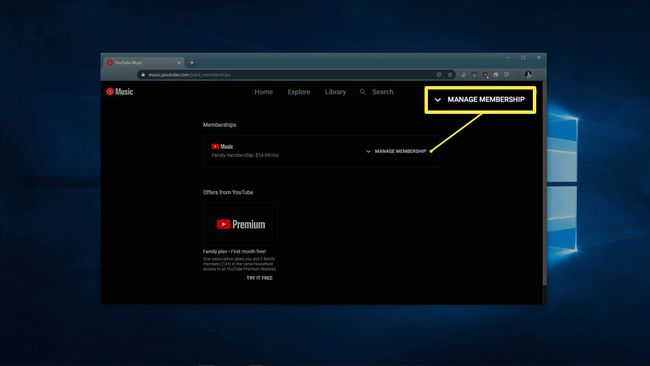
-
Poiščite Nastavitve družinske skupne rabein kliknite UREDI.
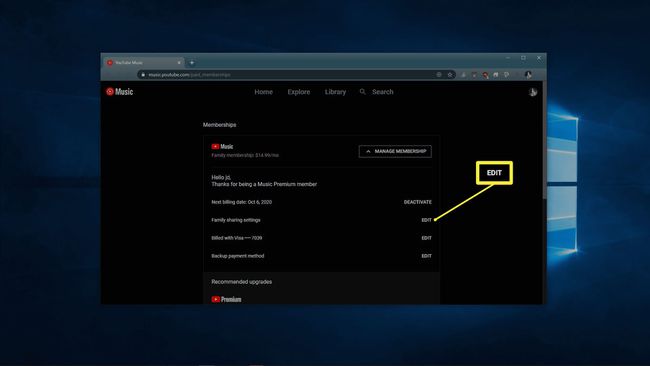
-
Kliknite povabi družinskega člana če želite nekoga dodati v svoj načrt.
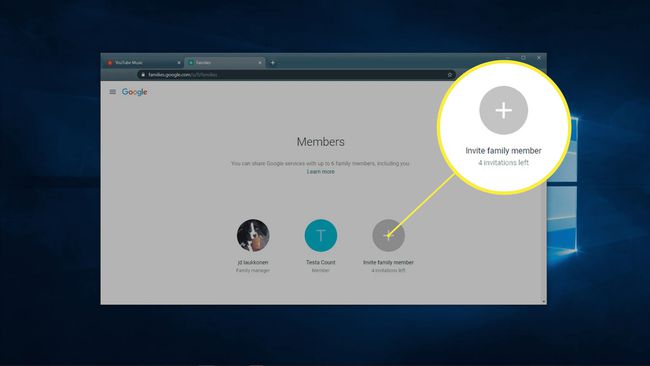
-
Vnesite e-poštni naslov osebe, ki jo želite dodati, in kliknite POŠLJI.
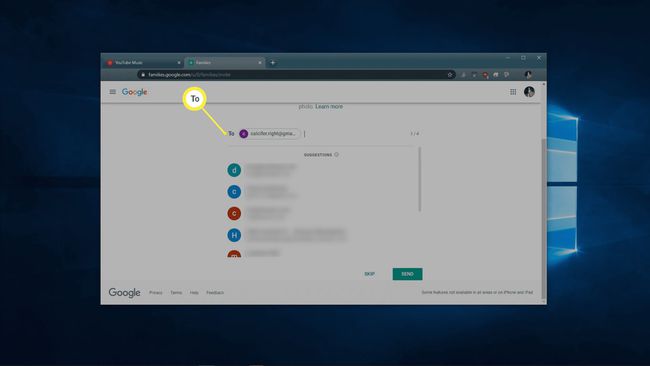
-
Če namesto tega želite nekoga odstraniti iz svojega načrta, kliknite njegovo ime na strani družinskih članov YouTube Music.
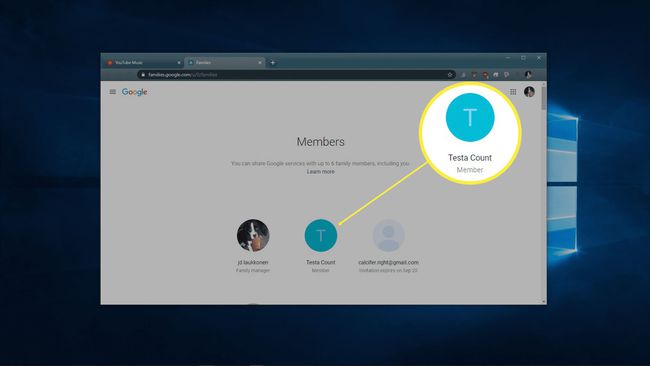
-
Kliknite Odstrani člana.
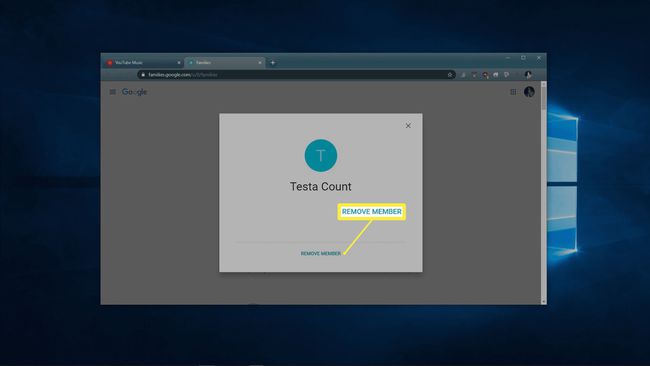
-
Če ste pozvani, preverite svojo identiteto in kliknite ODSTRANI za dokončanje postopka.